Hoe Google-documenten delen
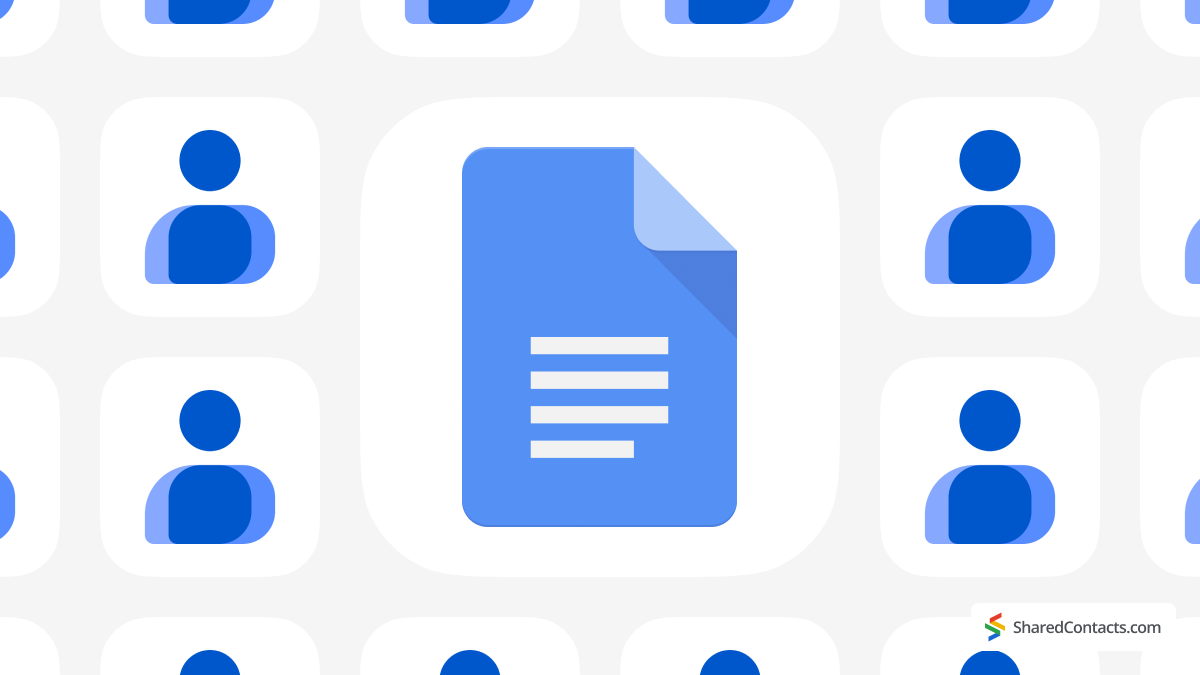
Google Documenten is een geweldige manier om samen te werken en iedereen op dezelfde pagina te houden. U kunt eenvoudig toegang verlenen aan anderen, zodat ze documenten kunnen bekijken, becommentariëren of bewerken als dat nodig is. In deze handleiding laten we u zien hoe u Google Documenten kunt delen, machtigingen kunt aanpassen en toegangsniveaus efficiënt kunt beheren. En als je op zoek bent naar een andere geweldige tool om samen te werken met je team, Shared Contacts Manager biedt een efficiënte manier om contacten binnen of buiten je organisatie te beheren en te delen, waardoor het gemakkelijker wordt om verbonden te blijven. Laten we aan de slag gaan!
Voordat u een Google-document deelt
Voordat je kunt beginnen met het delen van Google Documenten als een pro, moet je een paar dingen controleren. Ten eerste heb je een Google-account nodig. Als je er nog geen hebt, is het gratis en duurt het maar een paar minuten om op te zetten. Bovendien is het hebben van een Google-account tegenwoordig bijna hetzelfde als het hebben van een rijbewijs-je komt niet ver zonder!
Als dat eenmaal geregeld is, zorg er dan voor dat je het bestand dat je wilt delen al geopend hebt. Het is veel gemakkelijker om een document te delen dat je echt kunt zien. Dus, voordat je op een knop klikt, zorg ervoor dat je bestanden klaar zijn voor gebruik en niet verstopt zitten in een vergeten map. Je wilt immers niet per ongeluk je boodschappenlijstje delen in plaats van dat projectvoorstel. (Tenzij, natuurlijk, je teamgenoten echt nieuwsgierig zijn naar je snackspel.) Met deze basisprincipes uit de weg, ben je klaar om naar de instellingen voor delen te gaan en dingen in beweging te zetten.
Google-documenten delen met een gebruiker
Klaar om je document te delen? Het is heel eenvoudig, maar je moet wel een paar dingen weten. Zo doe je dat:
- Open het document dat je wilt delen in Google-documenten.
- Kijk naar de rechterbovenhoek van je scherm. Daar zie je een blauwe deelknop - die kun je niet missen. Klik op de Deel pictogram en er verschijnt een venster met de instellingen voor delen.
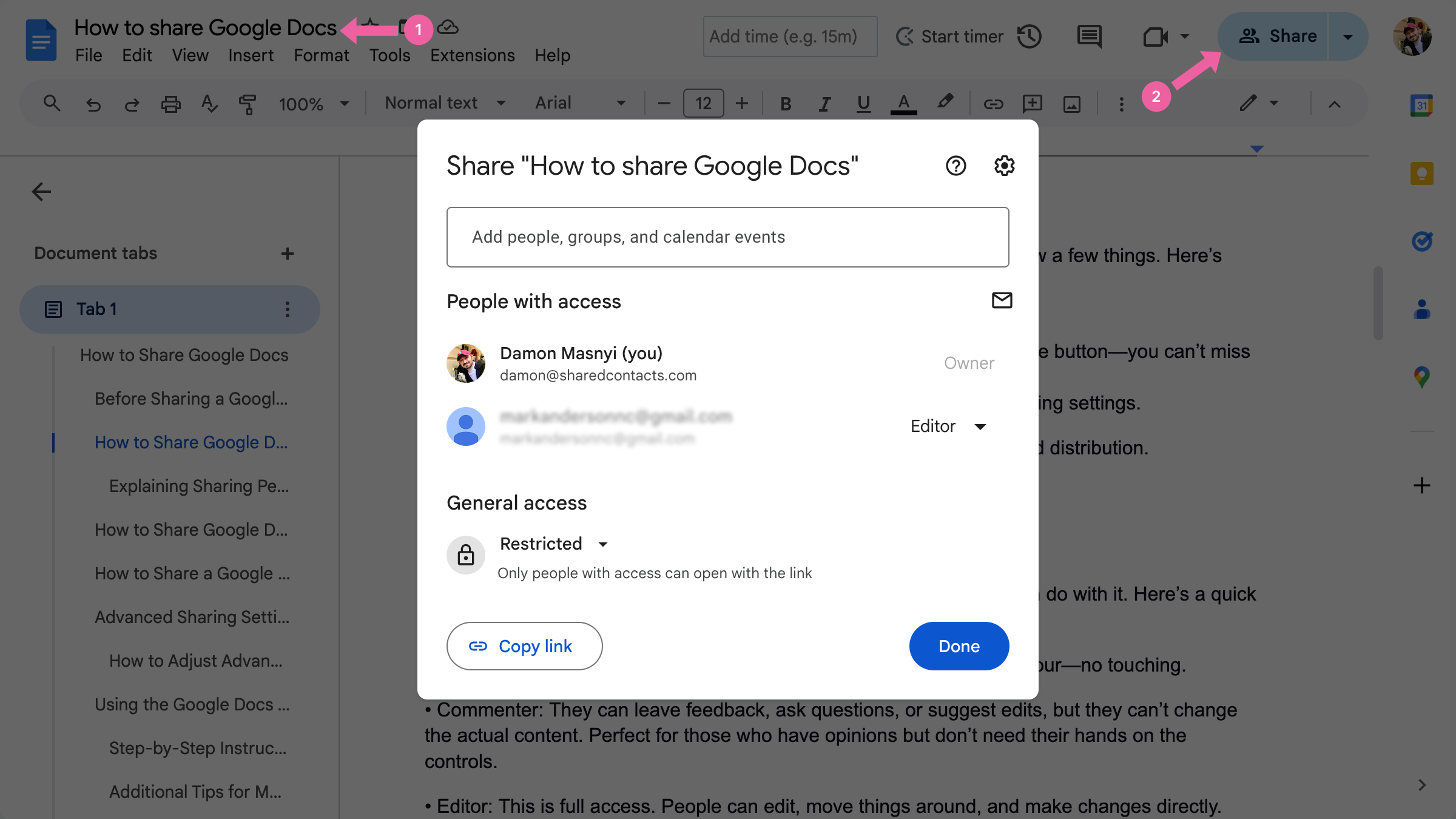
Je kunt het document ook downloaden als PDF-bestand zodat je het gemakkelijk kunt delen en verspreiden.
Je bent nu bij de opties voor delen. Laten we het nu hebben over machtigingen.
Uitleg over rechten voor delen
Wanneer u een Google-document deelt, kunt u precies bepalen wat anderen ermee kunnen doen. Hier volgt een kort overzicht van de toegangsniveaus:
- Kijker: Mensen kunnen alleen naar het document kijken, zoals bij een digitale museumrondleiding - niet aanraken.
- Commentator: Ze kunnen feedback geven, vragen stellen of bewerkingen voorstellen, maar ze kunnen de eigenlijke inhoud niet veranderen. Perfect voor mensen die wel een mening hebben, maar niet aan de knoppen hoeven te zitten.
- Redacteur: Dit is volledige toegang. Mensen kunnen bewerken, dingen verplaatsen en direct wijzigingen aanbrengen. Alleen bewerken toestaan toegang als je de persoon volledig vertrouwt.
Machtigingen voor een specifieke gebruiker wijzigen:
- Nadat u op het pictogram Delen hebt geklikt, typt u het e-mailadres van de persoon in.
- Klik naast hun naam op het vervolgkeuzemenu om te selecteren Kijker, Commentatorof Redacteur.
- Pas deze instellingen op elk moment aan als iemand plotseling besluit om iets te graag te bewerken. Stel deze rechten nauwkeurig in en houd je document veilig terwijl je toch effectief blijft samenwerken.
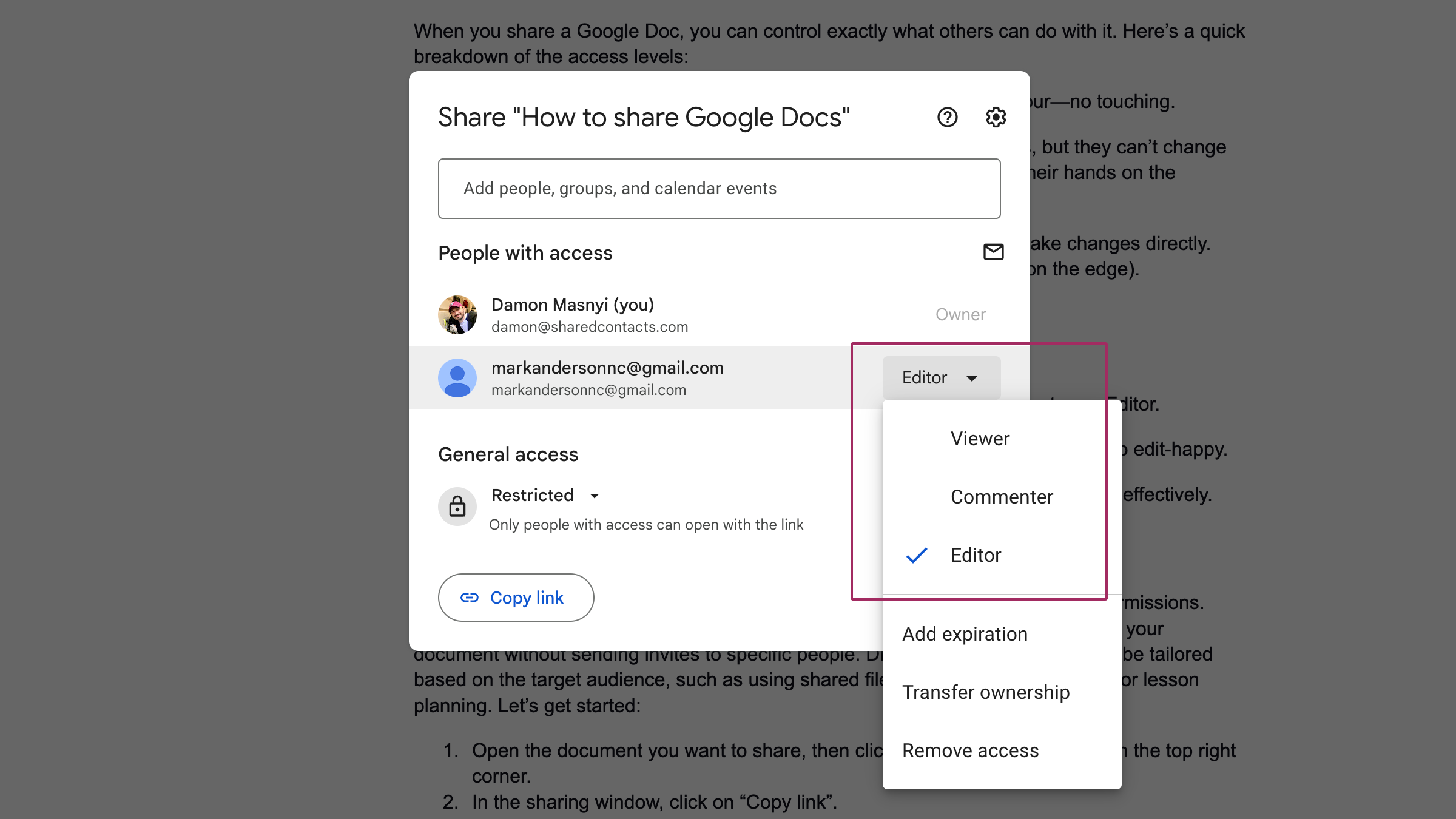
Hoe Google-documenten delen via een deelbare link
Soms wil je geen e-mailadressen intypen of met individuele toestemmingen rommelen. Dan is een deelbare link handig. Het is een snelle manier om anderen toegang te geven tot je document zonder uitnodigingen naar specifieke mensen te sturen. Verschillende instellingen voor delen kunnen worden aangepast aan het doelpubliek, zoals het gebruik van gedeelde bestanden voor samenwerkingsprojecten of lesplanning. Laten we aan de slag gaan:
- Open het document dat je wilt delen en klik vervolgens op de blauwe deelknop in de rechterbovenhoek.
- Klik in het venster voor delen op Link kopiëren.
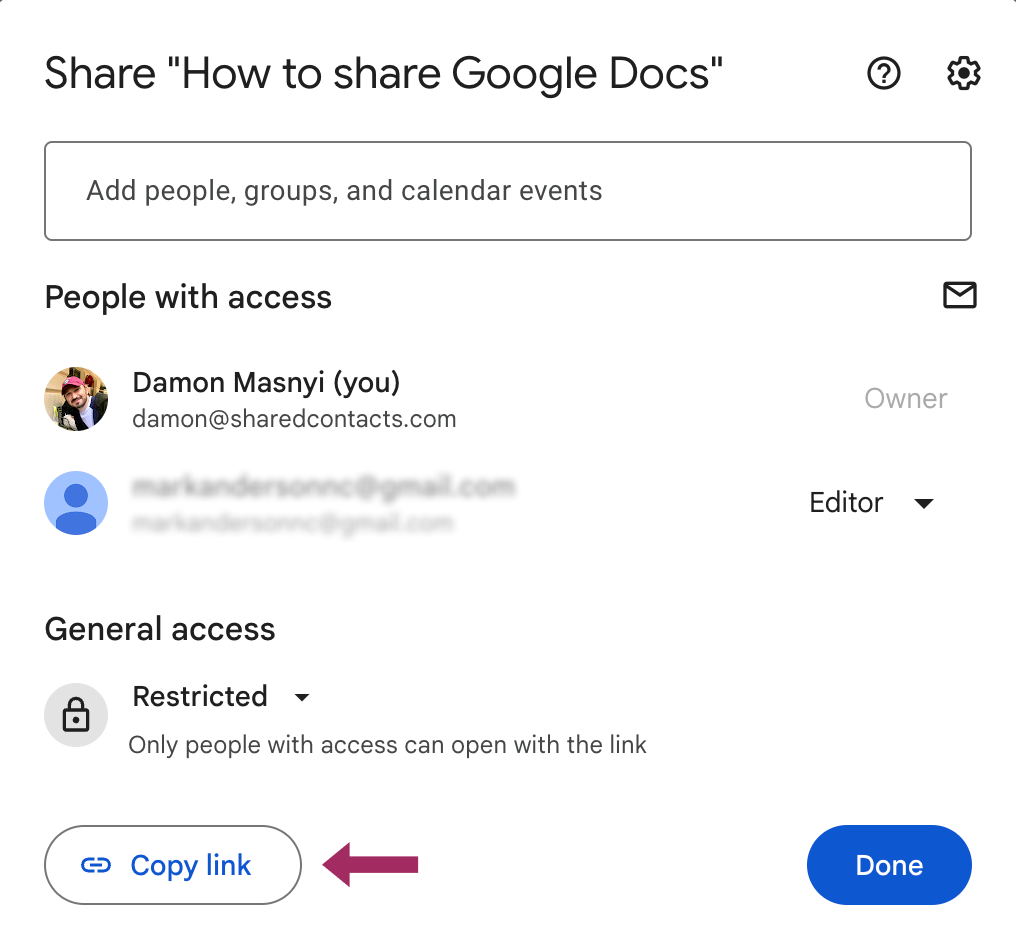
- Standaard kan de link beperkt zijn tot jou. Onder Algemene toegangtik op Iedereen met de link om het toegangsniveau te wijzigen.
- Beslis nu of je wilt dat mensen alleen bekijken, commentaar geven of ook bewerken.
- Als je tevreden bent met de instellingen, klik je op Link kopiëren en plak de link in een e-mail, chat of waar je hem ook wilt delen.
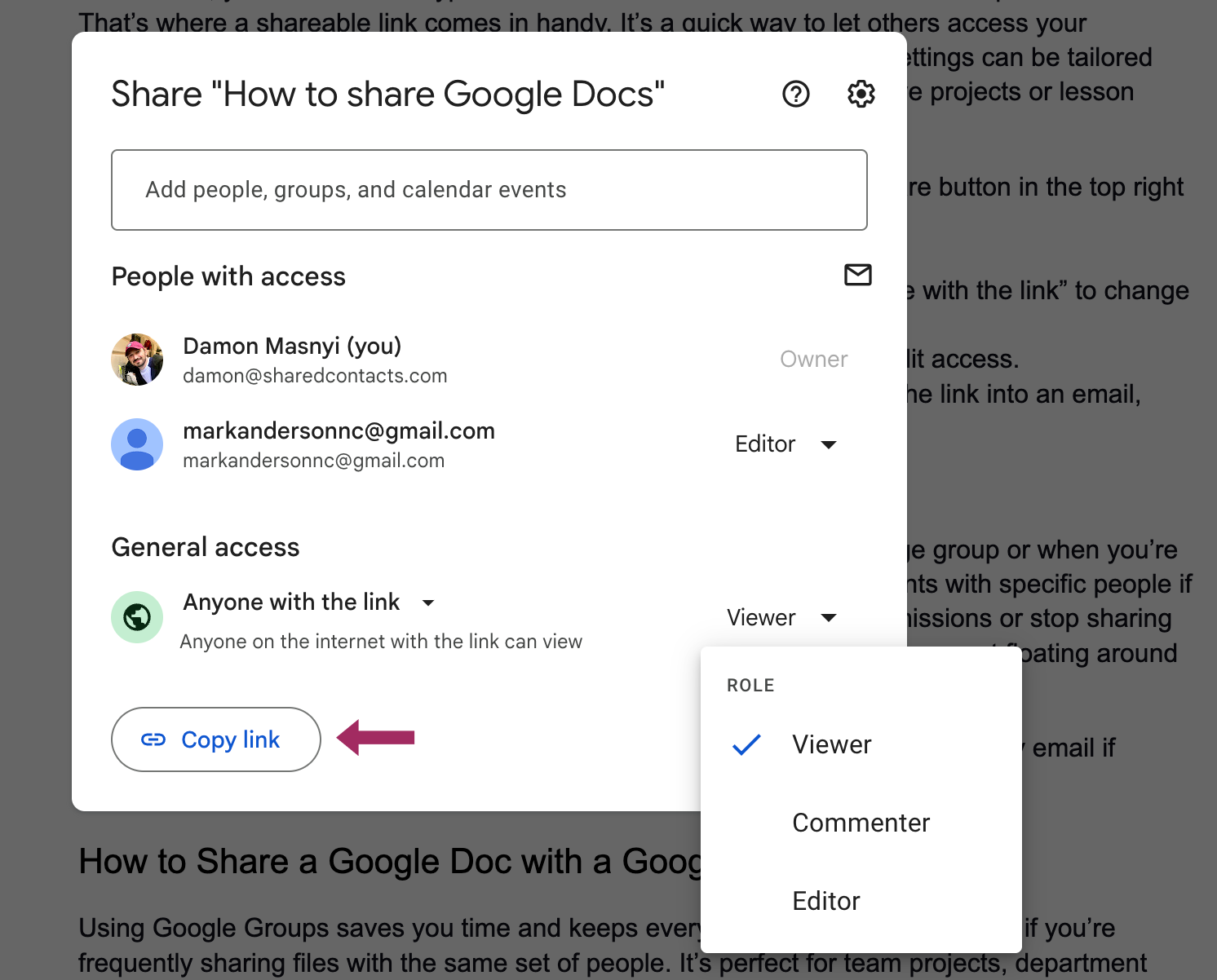
| PRO TIP: Wanneer gebruik je een deelbare link vs. het toevoegen van specifieke mensen? Een deelbare link is perfect wanneer je een Google-document deelt met een grote groep of wanneer je niet zeker weet wie precies toegang moet krijgen. Het is echter het beste om documenten met specifieke mensen te delen als je meer controle wilt. Als je individuen toevoegt, kun je met een paar klikken de machtigingen wijzigen of het delen van informatie helemaal stopzetten - ideaal als je niet wilt dat je document op internet rondzwerft als een bericht in een fles. Gebruik dus een link als je snel toegang wilt voor velen, maar voeg liever mensen toe via e-mail als je privacy belangrijk vindt. |
Een Google-document delen met een Google-groep
Het gebruik van Google Groups bespaart je tijd en houdt alles georganiseerd, vooral als je vaak bestanden delen met dezelfde groep mensen. Het is perfect voor teamprojecten, afdelingsupdates of elk scenario waarin je een groot aantal gebruikers op de hoogte moet houden.
Dit is hoe je het kunt doen:
- Open het document dat je wilt delen en klik op Delen pictogram bovenaan rechts hoek.
- Typ in de instellingen voor delen de Google Groep e-mailadres in het veld "Mensen en groepen toevoegen".
- Kies de juiste opties voor delen in het vervolgkeuzemenu: Kijker, Commentatorof Redacteur.
- Raak Stuur om het document met de hele groep te delen.
Geavanceerde instellingen en beperkingen voor delen
Als u wilt bepalen wie uw Google-document kan openen of wijzigen, is het belangrijk dat u weet hoe u geavanceerde instellingen voor delen kunt aanpassen. Met deze opties kunt u precies bepalen wie bewerken, commentaarof gewoon bekijk je document. Dit is handig als je met gevoelige informatie werkt of met meerdere mensen samenwerkt en de toegang goed wilt beheren.
Geavanceerde instellingen voor delen aanpassen
Open je document en klik op de blauwe deelknop in de rechterbovenhoek.
In het venster Delen zie je een lijst met mensen die momenteel toegang hebben tot je bestand. Naast de naam van elke persoon staat een vervolgkeuzemenu waarin u hun toegangsniveau kunt wijzigen - selecteer Kijker, Commentatorof Redacteur.
Voor meer controle kun je:
- Verval bewerken: Stel een datum in waarna iemands toegang tot het document automatisch verloopt. Dit is handig voor kortdurende samenwerkingen.
- Eigendom overdragen: Als je het document niet langer hoeft te beheren, kun je iemand anders de eigenaar maken. Wijzig gewoon hun rol in "Eigenaar" om de controle door te geven.
- Toegang verwijderen: Als iemand het document niet meer hoeft te zien, verander dan gewoon hun toegang in "Toegang verwijderen" om deze in te trekken.
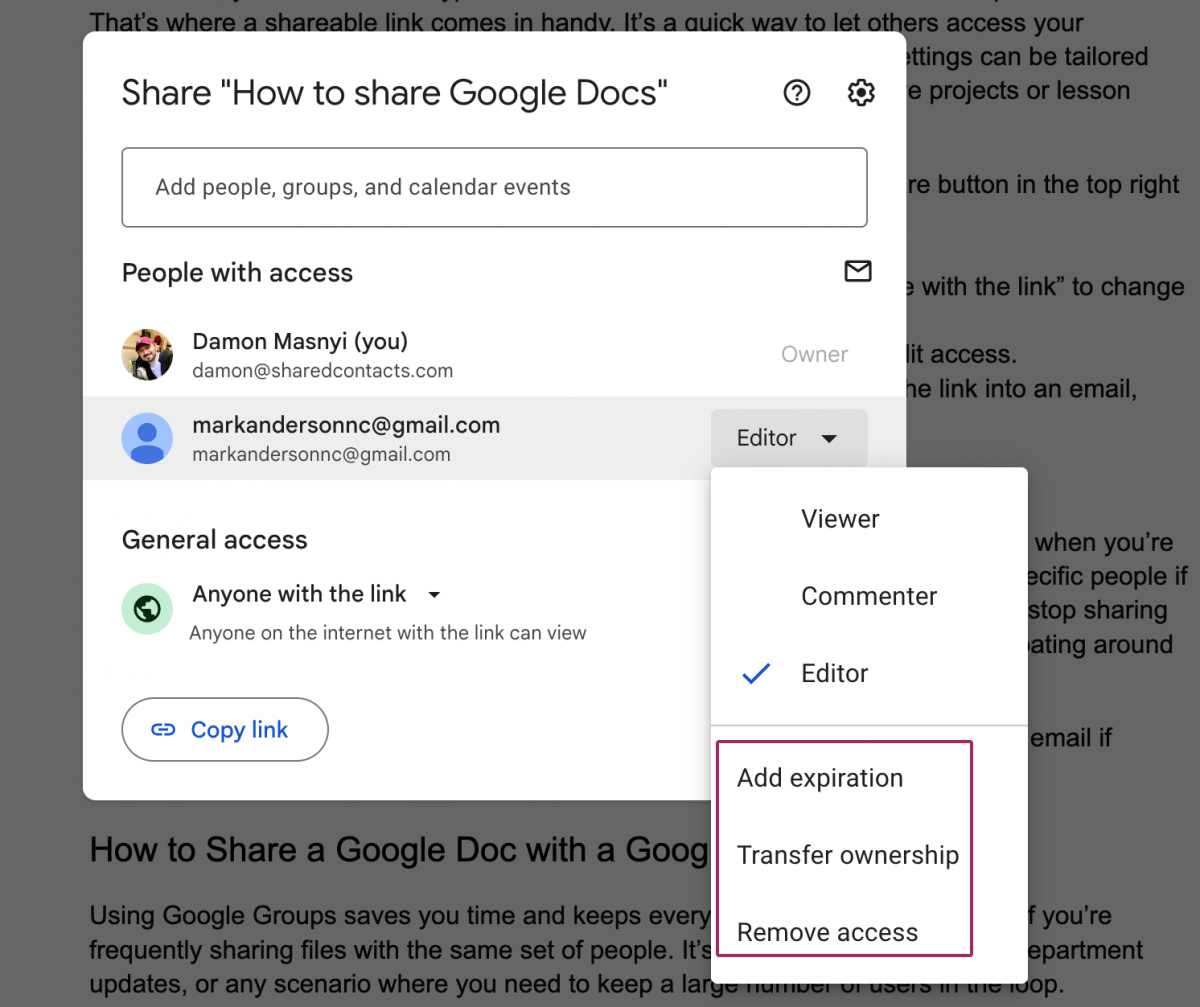
Al deze rechten kunnen op elk moment worden aangepast, zodat je altijd controle hebt over wie toegang heeft tot je document. Op deze manier blijven je bestanden veilig, zelfs als je samenwerkingsbehoeften veranderen.
De Google Docs-app gebruiken om bestanden mobiel te delen
Als u onderweg bent en snel een document moet delen, kunt u terecht bij de Google Documenten-app op uw mobiele apparaat. Bestanden delen vanaf uw telefoon of tablet is net zo eenvoudig als op uw computer en u kunt toegangsniveaus aanpassen met slechts een paar tikken.
Stap-voor-stap instructies voor het mobiel delen van documenten
- Open de Google Documenten-app op je mobiele apparaat en navigeer naar het document dat je wilt delen. Tik op de Deel pictogram in de rechterbovenhoek van het scherm.
- Voer in het venster Delen de e-mailadressen in van de mensen met wie je het document wilt delen.
- Gebruik de pijl omlaag naast het e-mailadres van elke ontvanger om het vervolgkeuzemenu voor toegangsniveaus te openen. Hier kunt u het volgende selecteren Kijker, Commentatorof Redacteur.
- Zodra je de machtigingen hebt ingesteld, tik je op Stuur om het document te delen.
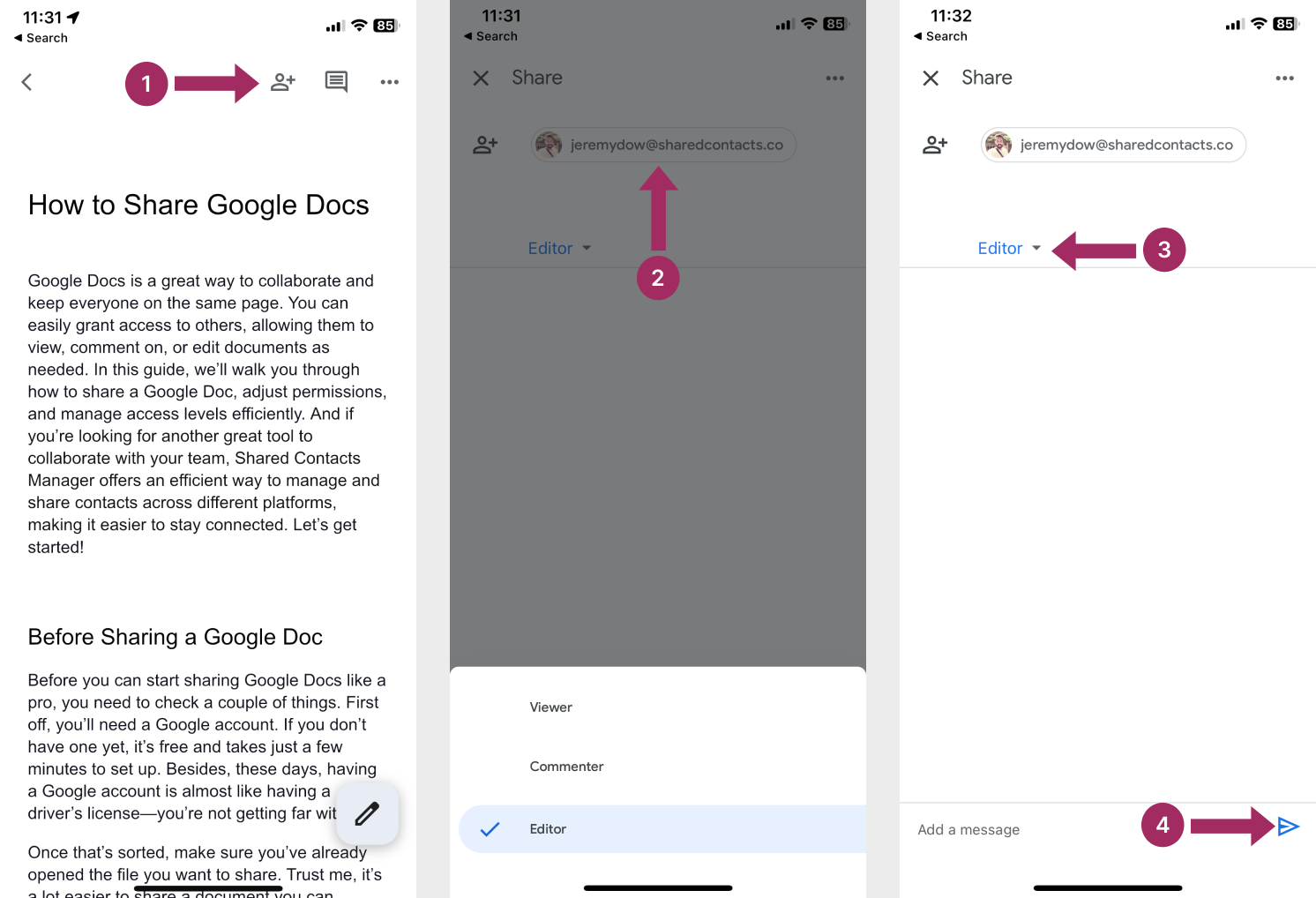
Extra tips voor mobiel delen
Als je een document liever deelt via een link, kun je dit ook doen op je mobiele apparaat:
- Na het selecteren van Deeltik op de Meer acties pictogram (drie stippen).
- Kies Toegang beheren.
- Tik op het linkpictogram in de rechterbovenhoek van het scherm om de link te kopiëren
- Pas de linkinstellingen aan door op de knop pijl naast Beperkt en selecteer Iedereen met de link.
- Plak de link in een tekst, e-mail of berichtenapp om hem snel met anderen te delen.
Met de Google Documenten-app heb je de flexibiliteit om toegang en machtigingen onderweg te beheren, zodat je gemakkelijk kunt samenwerken, zelfs als je niet achter je computer zit.
Verbeter uw Google Docs ervaring met Shared Contacts Manager
Terwijl Google Docs uitblinkt in het samenwerken aan bestanden, is voor het beheren van gedeelde contacten tussen teams vaak een speciale tool nodig - zoals Shared Contacts Manager. Deze service vereenvoudigt de manier waarop organisaties externe en interne contactpersonen delen en synchroniseren in Google Workspace, waardoor de noodzaak voor vaak vervelende en onnauwkeurige handmatige updates wegvalt.

Waarom zou je overwegen om Shared Contacts Manager te proberen?
Deze applicatie is perfect voor verkoopteams, HR-afdelingen of iedereen die vertrouwt op gedeelde netwerken. Het vult Google Docs aan door een ander belangrijk element van samenwerking te stroomlijnen: in contact blijven. Dit is wat je krijgt met Shared Contacts Manager implementatie in je workflow:
- Gecentraliseerde toegang: Deel contactpersonen in je hele team of bedrijf, zodat iedereen dezelfde bijgewerkte gegevens heeft.
- Geen handmatige synchronisatie: Synchroniseert automatisch wijzigingen naar alle gebruikers, waardoor verouderde of dubbele vermeldingen worden geëlimineerd.
- Extern delen: Deel contacten veilig met partners of klanten buiten uw organisatie.
- Toestemmingscontrole: Beheerders kunnen beheren wie contactlijsten kan bekijken of bewerken, vergelijkbaar met de toegangsniveaus van Google Docs.
Probeer Shared Contacts Manager vandaag nog en zie hoe gemakkelijk iedereen in je team kan contacten delen in Gmail en samenwerken aan Google Documenten, Sheets, Agenda of waar dan ook in Google Workspace.
Conclusie
In deze zelfstudiegids hebben we alles behandeld wat u moet weten over het delen van Google Documenten, van het aanpassen van toegangsniveaus tot het gebruik van de Google Documenten-app voor mobiel delen. Nu weet u hoe u machtigingen voor bewerken, commentaar en bekijken kunt beheren, of u nu deelt met specifieke personen, een Google-groep of een deelbare link gebruikt. We hebben ook onderzocht hoe u uw instellingen voor delen op elk gewenst moment kunt wijzigen.
Als je klaar bent om je samenwerking naar een hoger niveau te tillen, vergeet dan niet om andere functies in Google Drive te verkennen, zoals het organiseren van bestanden in gedeelde mappen en het instellen van meer machtigingen voor Drive-bestanden. De flexibiliteit van Google Documenten en Drive stelt je in staat om efficiënt samen te werken, ongeacht waar je bent of met wie je werkt.
Dus ga je gang, deel die documenten, nodig medewerkers uit en zorg dat je projecten vooruit blijven gaan.



Geen reacties